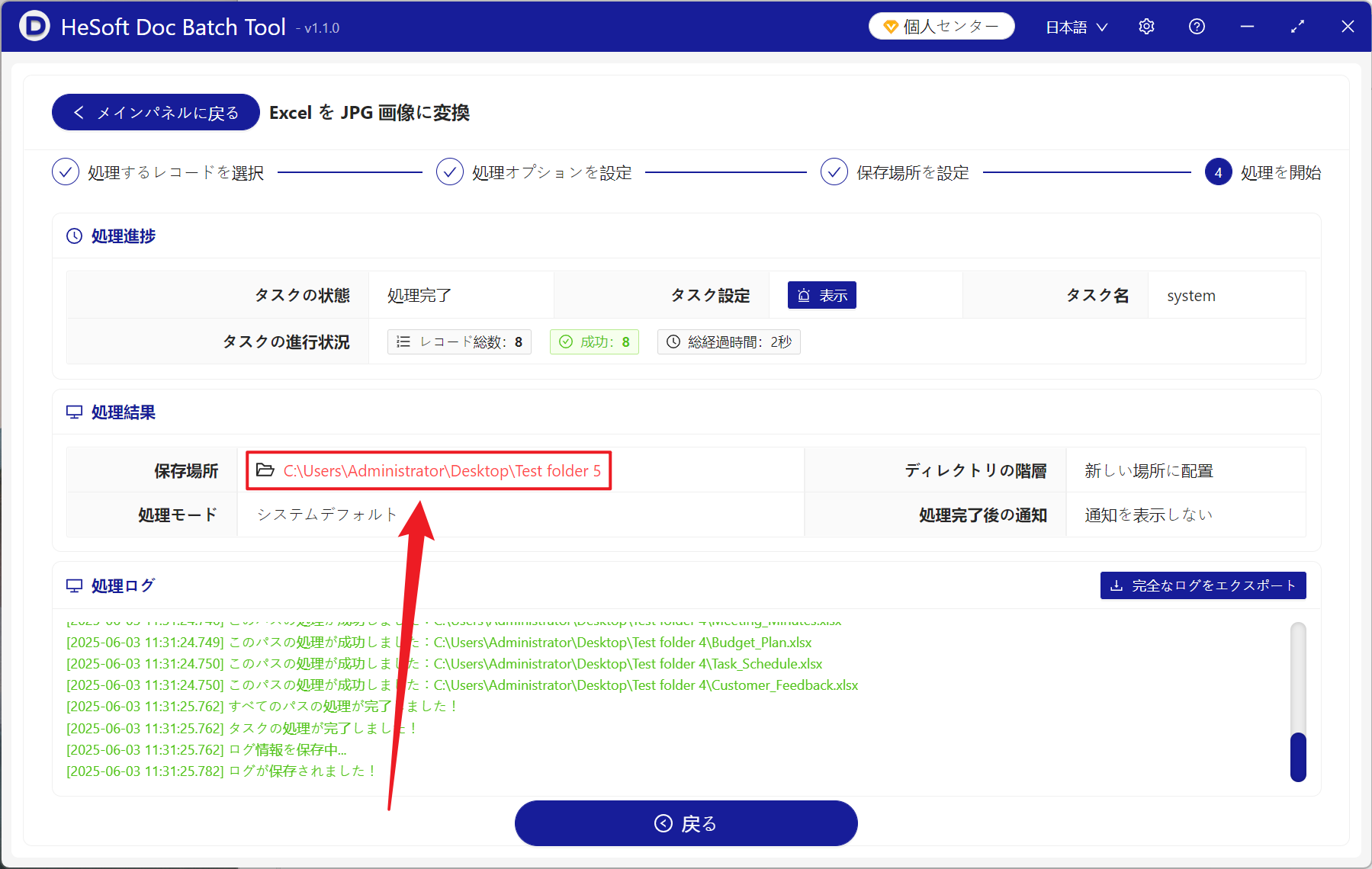仕事中にExcelの表を受け取ったり作成したりした後、画像として保存して使用することが多いが、スクリーンショットツールを使って直接操作した画像ははっきりしていないことが多いこの時、私達はPPIのパラメータを調整して保存してもいいです。 例えば、レポートを印刷するPPIを300 PPIに調整し、印刷されたデータとグラフは正常にエクスポートされたよりもはっきりしている異なるデバイスでプレビューを転送する場合、200 +を入力すると、ファイルの体積が大きくならないだけでなくまた、携帯電話やパソコンでもはっきりと見ていますが、とにかくPPIは画像のはっきりしないことを測る非常に重要な指標で、PPIの数値が高いほど画像の解像度はPPIのように高くなり、画像もはっきりします。 では、多くのXls、Xlsx形式のファイルを一括してjpg画像にエクスポートする前に、どのようにしてPPIを設定して画像の品質を確保するのでしょうか?ここでは実用的なテクニックを共有して、表をhd JPGに素早くエクスポートして、私たちの生産性を大幅に向上させます!
1、利用シーン
企業が非常に多くのExcel形式の財務諸表や従業員の資料をjpg画像にして長期的に保存する場合、この機能を使ってPPIを上げ、Exccelワークシートを高解像度のjpg画像として保存することができます将来再び開く必要があるときに、画像の互換性や不明瞭さに悩まされないようにします。
2.効果プレビュー
処理前:

処理後:

3.操作手順
【を開くHeSoft Doc Batch Tool】、【Excelツール】-【Excelをjpg画像に変換】を選択します。
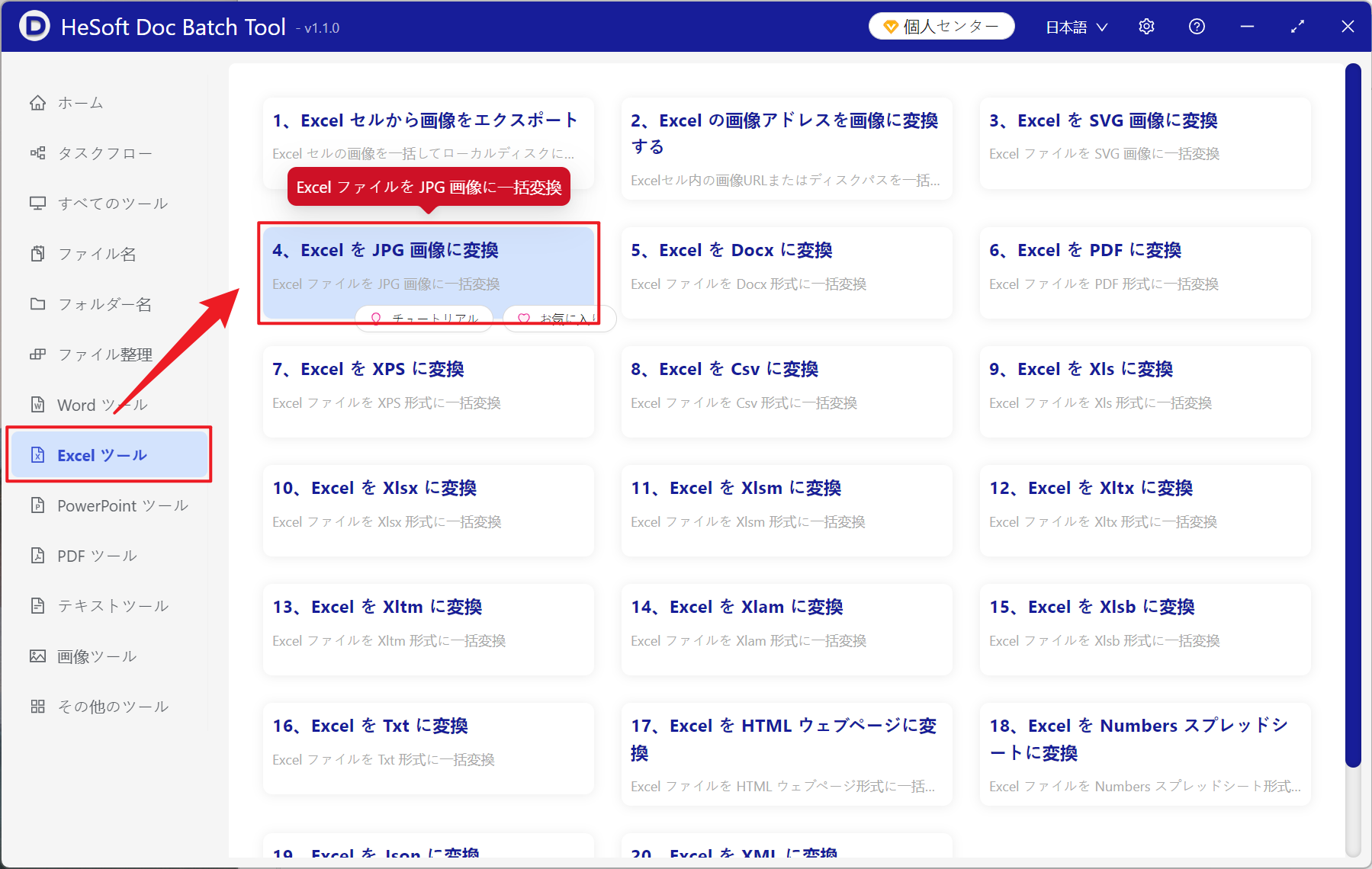
【ファイル追加】ハイビジョン画像に変換するExcel表を自主選択して追加します。
【フォルダからファイルをインポート】選択したフォルダ内のすべてのExcel表をインポートします。
インポートしたファイルを確認できます。
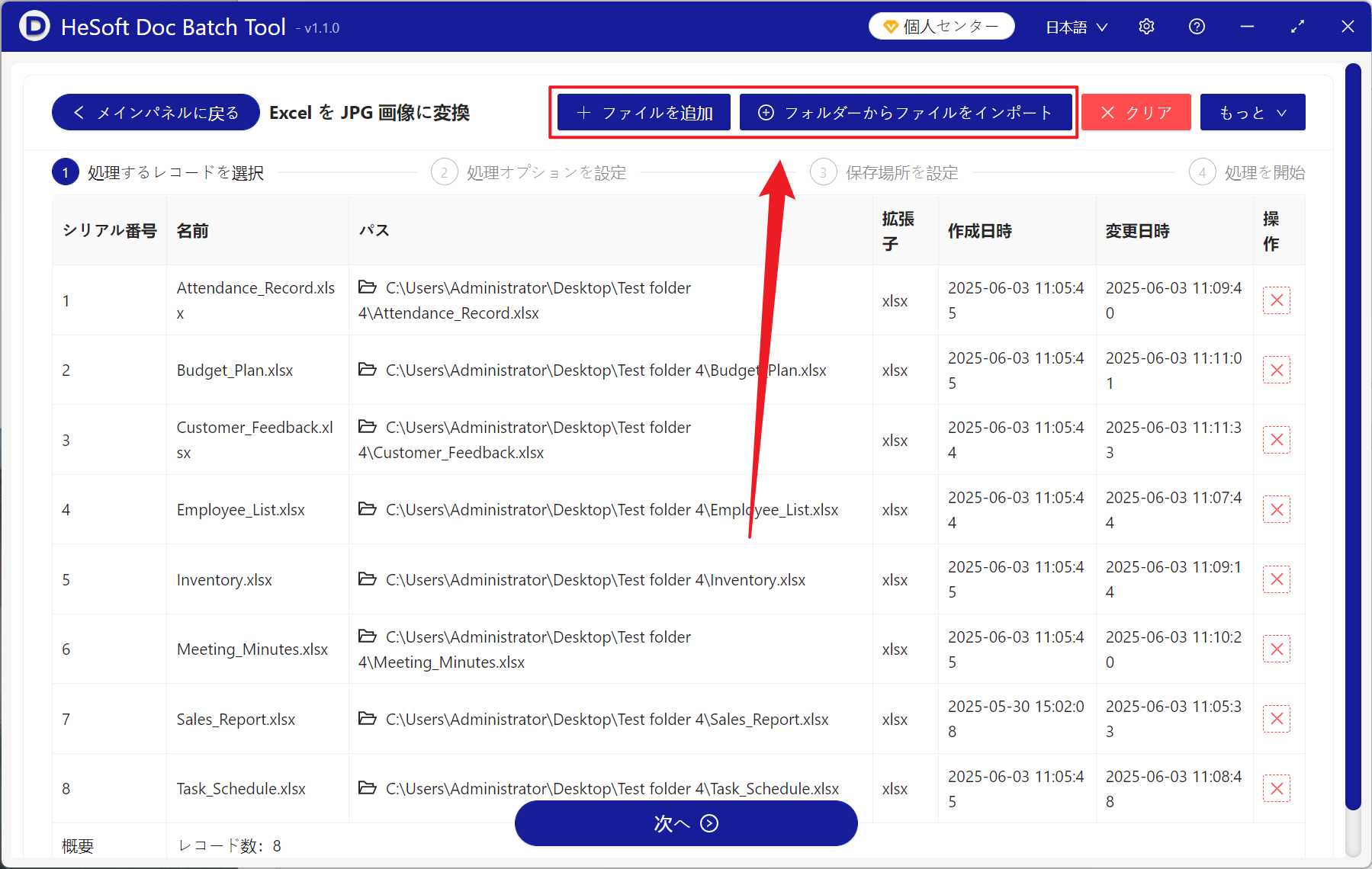
【処理範囲】すべてのワークシートを選択して処理します。
【画素密度 (PPI) 】ここで自主的に選択して入力すると、クリックして説明を見ることができ、数値が低いほど画像がぼやけ、数値が高いほど画像がはっきりする。
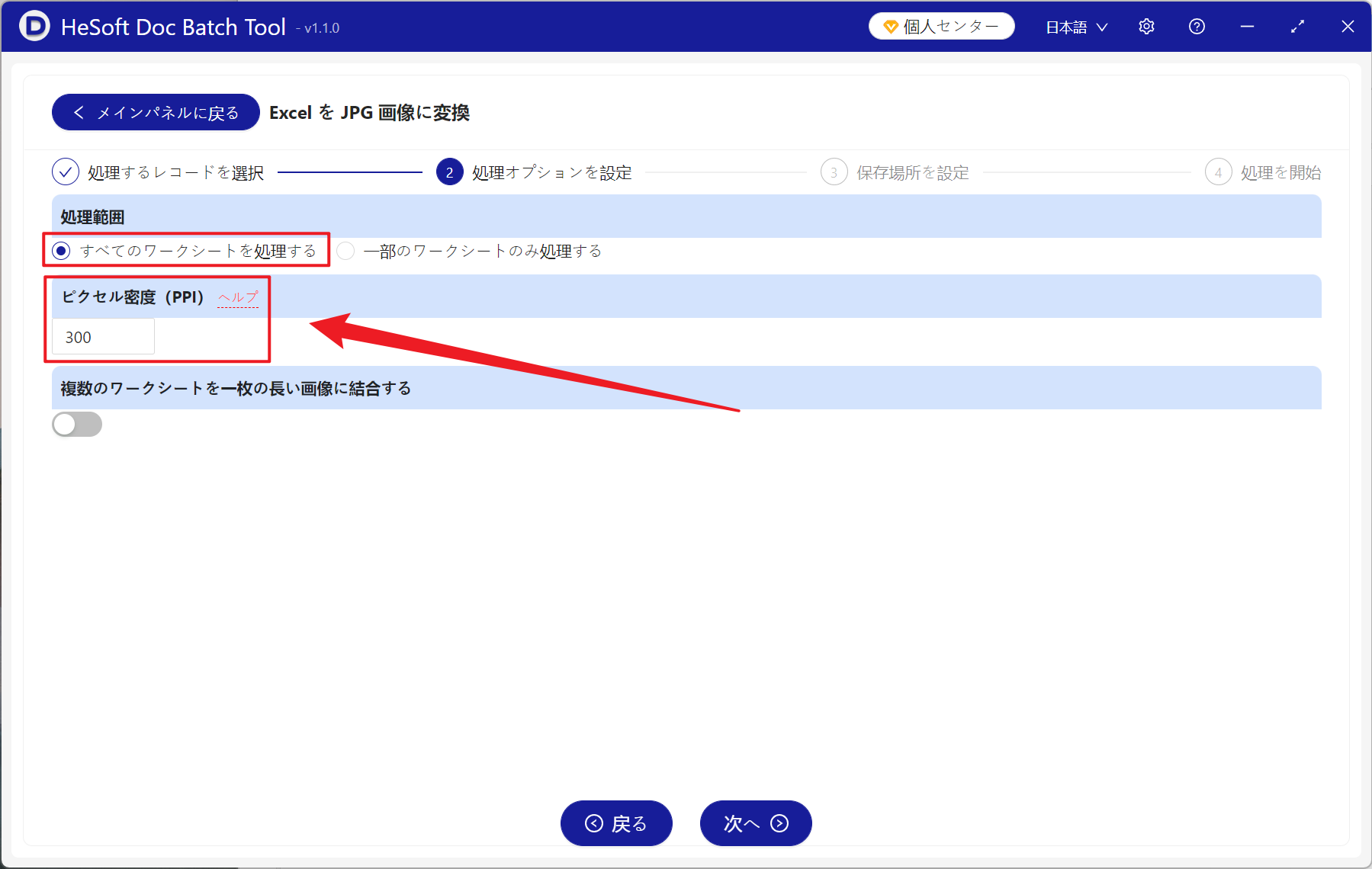
処理が完了したら、保存場所をクリックして変換に成功した画像ファイルを確認します。